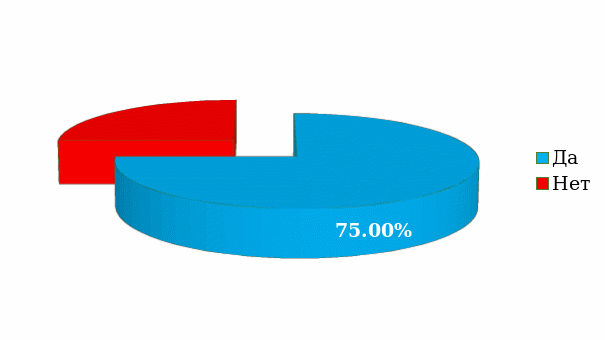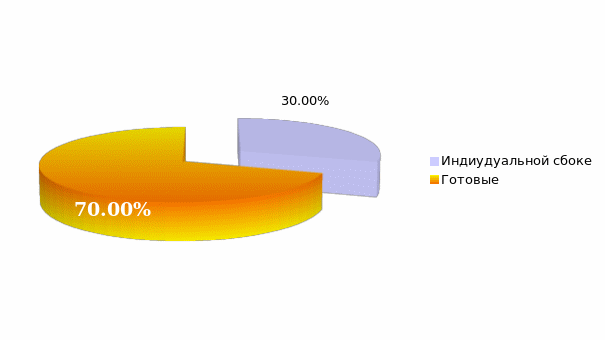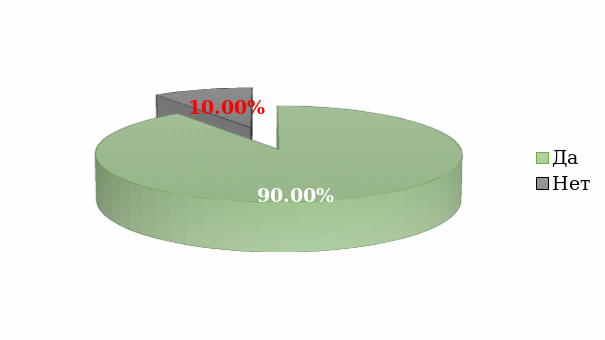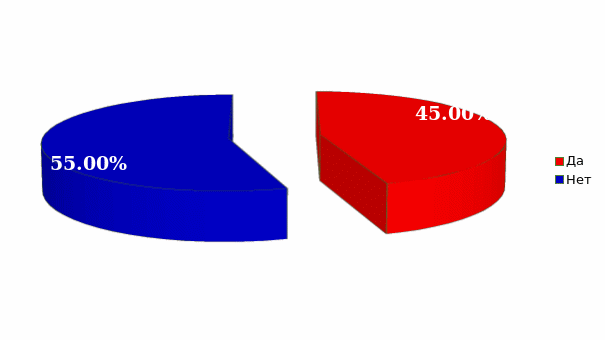Министерство образования и науки Российской Федерации
МБОУ
«Лицей №6»
«Информатика и ИКТ»
ПРОЕКТ
на тему:
«Строение и сборка компьютера»
| Выполнил: | Сотников Д.Н., ученик 9 класса «А» |
| Проверила: | Попова Е.Г. учитель информатики |
Рубцовск
2021
СОДЕРЖАНИЕ
Введение 3
I. Характеристика основных устройств компьютера 7
1.1. Блок питания 7
1.2. Материнская плата 8
1.3. Процессор и кулер 9
1.4. Оперативная память 11
1.5. Видеокарта и жёсткий диск 12
1.6. Монитор 13
1.7. Периферийные устройства 14
1.8. Справочная информация 14
II. Сборка компьютера 17
IV. Заключение 19
Список литературы и интернет источников 21
Введение
Реалии современного мира и передовые разработки в сфере компьютерных технологий, которые с каждым днем всё плотнее входят в повседневную жизнь рядового пользователя, требуют и внедрения соответствующих новых технических решений на уровне компьютерного «железа». Сегодня практически невозможно представить жизнь без компьютера, он плотно закрепился абсолютно во всех сферах жизнедеятельности человека и с каждым днем это становится все более и более заметным.
В связи с этим встает вопрос о том, как же выбрать тот самый компьютер, который будет отвечать нужным требованиям и решать те задачи, для выполнения которых он был приобретен. Так, машину в определенной конфигурации можно использовать для обычных вычислений, для программирования и отладки различных развлекательных приложений, высоконагруженных информационных систем, для развертывания серверов с базами данных для работы с информацией из раздела BigData, ну и конечно же для поддержки обычного «пользовательского софта», последних версий популярных компьютерных игр и тому подобное.
Для каждой из этих целей необходим свой, определенный набор комплектующих, которые располагают различными характеристиками и относятся к разным ценовым категориям, в связи с чем, требуют тщательного изучения в плане возможностей, совместимости с другими устройствами и целесообразности их применимости. Для подробного освещения выше поставленных задач в своей работе, я провел несколько опросов, сделал определенные выводы, а также исследовал и сравнил некоторые свойства комплектующих. Научился собирать и разбирать устройство.
Проблема выбора конфигурации очень актуальна в наши дни. Конечно, вы можете выбрать готовую конфигурацию, но это достаточно дорого и подборка комплектующих достаточно специфичная. Надеюсь, эта проектная работа поможет определиться с оптимальной конфигурацией персонального компьютера.
Я провёл опрос среди своих друзей и убедился в актуальности этой темы, что подтверждается нижеследующими ответами на вопросы:
Вопрос 1. Планируете ли вы в ближайшие время модифицировать домашний ПК?
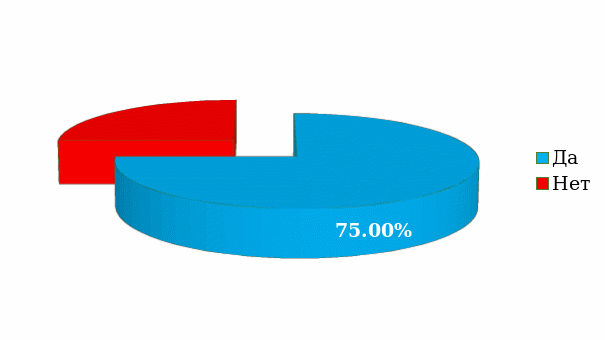
Вопрос 2. Знаете ли вы, что существует возможность разгона процессора?
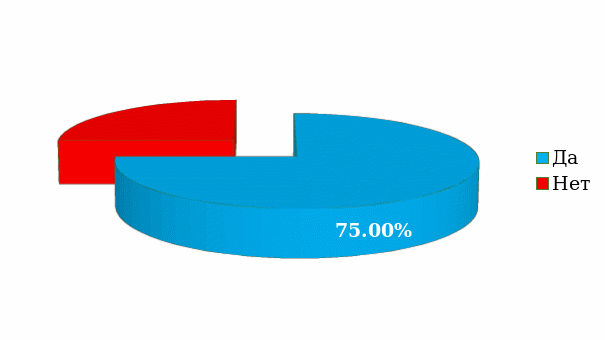
Вопрос 3. При покупке, вы приобретаете ПК в индивидуальной сборке или готовую конфигурацию?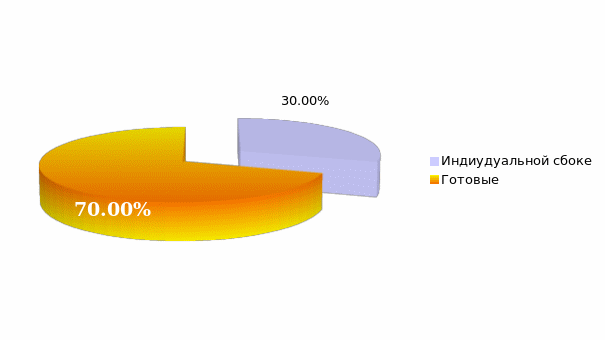
Вопрос 4. Существуют ли проблемы при выборе конфигурации?
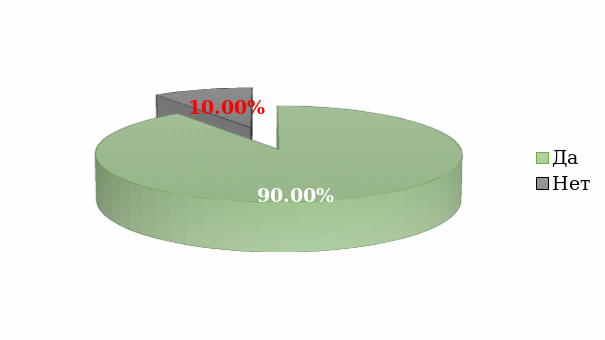
Вопрос 5. Владеете ли вы информацией о производителях процессоров?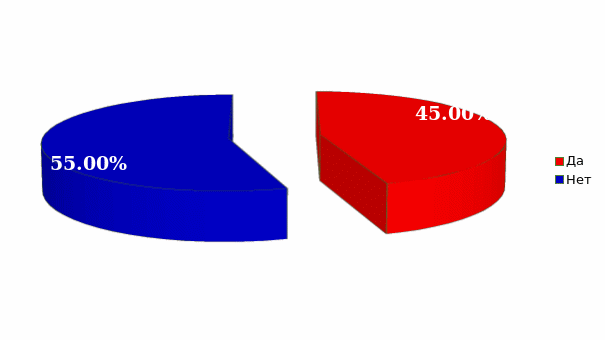
Конечно же, данная тема не могла не заинтересовать общество раннее, поэтому она не является абсолютно новой и неизведанной. Но я решил провести исследование на данную тему и самому разобраться в этом вопросе. Думаю, что в этом и заключается новизна темы.
Цель работы:
знакомство с основными техническими характеристиками устройств персонального компьютера;
знакомство с номенклатурой и символикой; знакомство с принципами комплектации компьютера при покупке ПК;
получение навыков в сборке и разборке компьютера и благодаря этому исследовать строение ПК.
Для достижения поставленной цели мне необходимо решить следующие задачи:
изучить характеристики основных устройств компьютера, дать определение этим устройствам и познакомиться с особенностями их соединения;
узнать основных производителей комплектующих;
составить оптимальные конфигурации компьютеров для различных задач.
Практическая значимость данной работы заключаются в определении из чего собираются компьютеры и как собрать компьютер своими руками.
Объект: компьютерное устройство.
Предмет: ЭВМ – шестого поколения.
Метод проекта: поисково-аналитический с практическим применением.
Тип проекта: индивидуальный.
I. Характеристика основных устройств компьютера
Системный блок — это центральная часть компьютера, в которой располагаются все самые важные составляющие. Всё, благодаря чему работает компьютер. Выпускаются самые разнообразные системные блоки, которые различаются по размерам, дизайну и способу сборки.
Основные элементы системного блока: блок питания, материнская плата, процессор, оперативная память, видеокарта, жёсткий диск.
1.1. Блок питания
Блок питания снабжает электроэнергией устройства компьютера, редко продаётся вместе с корпусом. В настоящий момент производят блоки питания мощностью от 300 до 1500 Ватт.


1.2. Материнская плата
Материнская плата – это самая большая плата системного блока. На ней устанавливаются основные устройства компьютера: процессор, оперативная память, видеокарта, слоты (разъёмы), BIOS, с помощью шлейфов и кабелей к материнской плате подключаются, жёсткий диск, клавиатура, мышь и др.
Главная задача материнской платы – соединить все эти устройства и заставить их работать как одно целое. Кроме того, на ней находятся контроллеры. Контроллеры – это электронные платы, вставляемые в разъёмы (слоты) на материнской плате, они управляют устройствами, подключаемыми к компьютеру. Некоторые контроллеры входят в состав материнской платы. Такие контроллеры называются интегрированными или встроенными. Так контролёры мыши и клавиатуры всегда являются встроенными.
Добавляя и заменяя платы контроллеров можно расширять возможности компьютера и настраивать его под свои требования. Например, пользователь может добавить дополнительную звуковую карту, которая может работать с новыми многоканальными акустическими системами. На фото ниже описаны разъемы на материнской плате.

1.3. Процессор и кулер
Центральный процессор (ЦП, CPU) является главным элементом компьютера, его “мозгом”. Он отвечает за все вычисления и обработку информации. Кроме этого, он выполняет управление всеми устройствами компьютера. От его мощности зависит быстродействие компьютера и его возможности.
Основные характеристики центрального процессора: количество ядер, тактовая частота, кэш, сокет.
Количество ядер – чем больше у процессора ядер, тем большее число операций он может выполнять одновременно.
В многоядерном процессоре на вход приходят несколько отдельных потоков команд и данных и также раздельно выходят, не оказывая влияния друг на друга. За счёт параллельной обработки процессором нескольких потоков команд увеличивается производительность компьютера.
Сегодня на персональные компьютеры устанавливаются, как правило, 4-16 ядерные процессоры. Однако не все программы рассчитаны на использование нескольких ядер.
Тактовая частота – эта характеристика указывает на скорость выполнения команд центральным процессором. Такт – промежуток времени, необходимый для выполнения процессором элементарных операций.
Единицей одного такта принято считать 1 ГГц (Гига Герц), что означает ядро процессора выполняет 1 млрд. тактов.
На практике имеем ситуацию, когда процессоры с одинаковой частотой имеют разную производительность, потому что за один такт могут выполнять разное количество команд (в зависимости от конструкции ядра, пропускной способности шины, кэш-памяти). Современные процессоры работают на частотах от 3.5 до 5 ГГц (Гига Герц).
Кэш применяется для значительного ускорения вычислений. Это встроенная в корпус процессора сверхбыстрая память, содержащая данные, к которым процессор часто обращается. Кэш-память может быть первого (L1), второго (L2) или третьего (L3) уровня. Сокет (socket) – это разъём (гнездо) на материнской плате, куда устанавливается процессор. Сокет процессора – это как гнездо на материнской плате, так и поддержку данного сокета определенными моделями процессоров.
Сокет нужен для того, чтобы можно было с легкостью заменить вышедший из строя процессор или модернизировать компьютер более мощным процессором.
Кулера созданы для охлаждения процессора они различаются: медным сердечников, шумом, оборотами, воздушным потоком.




1.4. Оперативная память
Следующий важный элемент компьютера, который находится в системном блоке – оперативная память (RAM или ОЗУ- оперативное запоминающие устройство).
Именно в ней запоминаются обрабатываемая процессором информация и запущенные пользователем программы. Оперативной она называется потому, что предоставляет процессору быстрый доступ к данным.
Основные характеристики оперативной памяти: объём – измеряется в гигабайтах (Гбайт), значительно влияет на производительность компьютера. Из-за недостаточного объёма оперативной памяти многие программы или не станут загружаться, или будут выполняться очень медленно.
В современном компьютере используется как минимум 8 Гбайт памяти, хотя для удобной работы лучше иметь16 или 32 Гбайт.
Частота – измеряется в мегагерцах (МГц), также оказывает большое влияние на скорость работы компьютера. Чем она больше, тем быстрее передача данных между процессором и самой памятью.
Тип памяти – указывает на поколение, к которому относится память. На сегодняшний день можно встретить память следующих типов:
DDR3 SDRAM(1333 – 2200 МГц), DDR4 SDRAM(2200 – 5400МГц),
DDR5 SDRAM (4800 – 5666+ МГц).

1.5. Видеокарта и жёсткий диск
Видеокарта – электронная плата, обеспечивающая формирования видеосигнала и тем самым, определяет изображение, показываемое монитором. У существующих видеокарт разные возможности. Если на компьютере используются офисные программы, то особых требований к видеокарте не предъявляют.
Другое дело игровой компьютер, в котором основную работу берёт на себя видеокарта, а центральному процессору отводится второстепенная роль.
Основные характеристики видеокарты: объём видеопамяти – измеряется в гигабайтах (Гбайт), влияет на максимальное разрешение монитора, количество цветов и скорость обработки изображения. На данное время производятся модели видеокарт с объёмом видеопамяти
от 2 Гбайт до 24 Гбайт.
Разрядность шины видеопамяти – измеряется в битах, определяет объём данных, который можно одновременно передать из видеопамяти (в ОЗУ).
Частота видеопамяти – измеряется в мегагерцах (МГц), чем выше, тем больше общая производительность видеокарты.
В настоящее видеокарты производят на основе чипов nVidia GeForce и AMD Radeon недавно появилось IntelARC.
Жёсткий диск, называемый так же HDD, или SSD предназначен для долговременного хранения информации. Именно на жестком диске вашего компьютера хранится вся информация: операционная система, нужные программы, документы, фотографии, фильмы, музыка и прочие файлы. Именно он является основным устройством хранения информации в компьютере.
Для пользователя жёсткие диски различаются между собой прежде всего следующими характеристиками: ёмкостью (объёмом) – измеряется в гигабайтах (Гбайт) или терабайтах (Тбайт), определяет какой объём информации можно записать на жёсткий диск.
На данный момент объём современного жёсткого диска измеряется от 500 гигабайт до нескольких терабайт.
Быстродействием, которое складывается из времени доступа к информации и скорости чтения/записи информации. Средняя скорость чтения/записи у HDD – 150 Мбайт/с (мегабайт в секунду) у SATASSD до 500 Мбайт/с. А у NVMе накопителя и то более до 3000 Мбайт/с интерфейсом, к которому должен подключаться жёсткий диск SATA 3.
Следует отметить, что NVMe — это именно протокол, поэтому распространенное выражение «NVME накопитель/SSD» применяется не совсем корректно. Ведь под этим пользователи практически всегда понимают устройство в формате M.2, тем самым объединяя под одним названием и протокол, и форм-фактор накопителя.


1.6. Монитор
Монитор предназначен для показа изображений, поступающих от компьютера. Он относится к устройствам вывода информации. Монитор 4 : 3 (квадратный). Монитор 16 : 9 (широкоформатный).
Основные характеристики мониторов: размер экрана – измеряется в дюймах (1 дюйм=2,54 см) по диагонали. Формат экрана(соотношение сторон по вертикали и горизонтали), сейчас почти все мониторы продаются в широкоформатном исполнении 16:9.
Тип матрицы – основная часть монитора, от которой на 90% зависит его качество.
В современных мониторах применяются разные типы основных матриц: TN-film (наиболее простой, самый дешёвый и распространённый), S-IPS (обладают наилучшей цветопередачей, применяется для профессиональной работы с изображениями) разрешение экрана – число точек (пикселей) в ширину и в высоту, из которых состоит изображение. Наиболее распространённые 17 и 19-дюймовые мониторы имеют разрешение 1920 1080. Чем выше разрешение, тем детальней получается изображение.

Типы разъёмов для соединения с компьютером, аналоговый VGA (D-Sub) или цифровые разъемы DVI, HDMI, DP.

1.7. Периферийные устройства
Клавиатура — устройство для ввода данных в компьютер.
Компьютерная мышь также, как и клавиатура, является устройством ввода информации в компьютер. Компьютерные мышки бывают разные и по, дизайну и по принципу работы и по функциональности. Сегодня наиболее распространены – оптические мышки, с шестью кнопками и одним колесом прокрутки.
Компьютерные колонки — отвечают за вывод звука.
Принтер — это устройство вывода информации для печати текста и изображений на бумагу.
Сканер — устройство для считывания и ввода текстовой и графической информации в компьютер.
МФУ — Многофункциональное устройство. Объединяет в себе принтер, сканер и ксерокс.
Веб-камера — это небольшая цифровая камера, которая совместно с компьютером служит для передачи изображения при общении в интернете.
1.8. Справочная информация
При сборке компьютера из отдельных комплектующих необходимо учитывать два основных момента. Первый из них касается круга задач, для решения которых будет использоваться компьютер. Условно компьютеры можно разделить на несколько групп, в зависимости от их функционального назначения: офисные, учебные, игровые, домашние, мультимедийные и т. д. Назначение компьютера определяет тот набор устройств, из которых он должен состоять, а также их основные характеристики. Например, для офисного компьютера совершенно необходимым должно быть наличие принтера, а игровому не обойтись без мощного процессора, большого объема оперативной памяти, качественной видеокарты с достаточным объемом видеопамяти и хорошего монитора.
Второй момент касается совместимости отдельных устройств с материнской платой. Прежде всего, это относится к совместимости по интерфейсу подключения. Существует несколько различных процессорных интерфейсов, для каждого из которых выпускаются свои модели материнских плат. Для процессоров фирмы Intel, например, использовались интерфейсы Socket 1150, Socket 1155, а для процессоров фирмы AMD —Socket AM3, Socket FM2, Socket S-AM2. Поэтому при выборе материнской платы всегда, в первую очередь, следует обращать внимание на ее процессорный интерфейс.
Стандартным интерфейсом для подключения видеокарт на данный момент является шина PCI-Express (PCIe или PCI-E), PCI-Express 16x и PCI-Express 2.0 – наиболее используемые интерфейс для подключения дискретных видеокарт. Основное различием между этими версиями в том, что в версии 2.0 была увеличена максимальная пропускная способность до 8 Гбит/с в каждом направлении, а также увеличивает возможности энергоподачи до 300 Вт, для этого на видеокарты устанавливается 2 x 4-штырьковый разъем питания. PCI-Express реализован в различных версиях, отличающихся пропускной способностью: 1x, 2x, 4x, 8x, 16x и 32х. Видеоинтерфейс PCI-E 16x обеспечивает пропускную способность равную 4 Гб/с в каждом направлении. Также были реализации PCI-Exp 8x (в бюджетных SLI- или CrossFire-решениях) и PCI-E 4x (или PCI-Express Lite).
Современная оперативная память обычно имеет тип DDRIII или DDRIV и соответствующие интерфейсы подключения к материнской плате. Иногда на одной материнской плате могут одновременно присутствовать оба этих типа разъемов.
Жесткие диски подключаются по интерфейсам Serial ATA II и Serial ATA III (SATA II и SATA III). Существуют также переносные жесткие диски, подключаемые по интерфейсу USB.
Также следует учитывать, что устройства, имеющие одинаковый интерфейс, могут отличаться по пропускной способности, которая измеряется в мегабайтах в секунду или мегабитах в секунду. Надо обращать внимание на то, какую пропускную способность имеет данное устройство, и какую пропускную способность обеспечивает выбранная материнская плата. Если они не совпадают, то либо само устройство, либо материнская плата будет работать не в оптимальном режиме, что будет влиять на быстродействие всей компьютерной системы в целом.
При комплектации компьютера необходимо также учитывать, что некоторые компоненты могут быть встроены непосредственно в материнскую плату (видеокарты, звуковые карты, сетевые карты) и приобретение дополнительных аналогичных устройств может быть оправдано только в том случае, если они имеют лучшие характеристики, чем интегрированное устройство. Наличие встроенной звуковой карты можно определить по названию кодека, обычно Realtek, а встроенной сетевой карты — по обозначению LAN, после которого обычно указывается пропускная способность в мегабитах в секунду.
II. Сборка компьютера
Сейчас почти у каждого в доме есть персональный компьютер. И время от времени его нужно обновлять (чтобы идти в ногу с современностью). Многие утверждают, что новый компьютер лучше не покупать готовым, а собирать самому или при помощи профессионалов. Для начала, нужно понять, для чего собирается компьютер. Вариантов несколько: для офиса, для игр, для работы с графическими редакторами.
Ниже перечислены все компоненты и инструменты, которые необходимы при сборке компьютера: Отвертка крестовая, набор винтов, корпус и блок питания, материнская плата, процессор, кулер, жесткий диск, видеокарта, оперативная память.
Нужно не только приобрести все компоненты, но еще они должны и подходить друг к другу.
Компьютеру «для интернета» подойдет следующее: видеокарта встроенная, жесткий диск на 500 гб, 2-х оперативной памяти по 4 гб, процессор AMD Athlon 200ge или IntelPentium G6400, блок питания на 450 Вт, материнская плата любая. У этой сборки маленькая цена, но и производительность тоже маленькая.
А вот компьютеру для игр или работы с графическими редакторами нужно примерно следующее: блок питания от 600 Вт, материнская плата премиум сегмента, жесткий диск 4 Тб, видеокарта 24 Gb, процессор core i7 12700k, 4x оперативной памяти на 16 Гб. Это будет стоить Дороже, но и по производительность станет в разы лучше.
После того, как мы выбрали нужные нам компоненты, время выбирать корпус. Его можно выбрать по различным функциям: размер, количество мест под HDD или что-то что нужно в корпусе именно вам.
Итак, если все готово к сборке – можно начинать.
Сначала в корпус ставится блок питания. В корпус затем вставляется материнская плата, в предусмотренные под неё определенные отверстия в корпусе.
После установки материнской платы, в нее устанавливается процессор. Для него есть определенные пазы. Наносим термопасту на процессор. На процессор ставится кулер. Далее, вставляем оперативную память.
Следующей идёт видеокарта, ее тоже ставим в специальный паз. завершает сборку жесткий диск. С его установкой сложно запутаться.
На этом сборка и выбор персонального компьютера завершена.
На рисунке стрелочками указано последовательность соединения.

IV. Заключение
В ходе выполнения своего исследовательского проекта, на основании проведённого мной опроса, мне удалось сделать определенные выводы о методике выбора оптимальной конфигурации компьютера.
А также я привёл основные понятия, характеристики, способы оптимизации работы некоторых устройств, то есть основную информацию для пользователя, которая может быть полезна как рекомендация при выборе своего ПК.
Подводя, итог проделанной работы, хочется ещё раз заострить внимание на актуальности поднятой проблемы и необходимости подобных и более серьезных исследований в данной сфере, так как технологии не стоят на месте, рынок комплектующих и программного обеспечения постоянно развивается, что не может не отражаться на жизни современного человека и в то же время не может не требовать от него минимальной осведомленности в подобных вопросах, которые я затронул и относительно подробно раскрыл в своем исследовании.
В ходе своей работы я узнал основные понятия и характеристики различных устройств. В моей работе доказана актуальность данной темы, так как рынок комплектующих постоянно развивается. Моя подборка будет актуальной не один год, я буду рад, если помогу с выбором конфигурации.
В результате проведенных исследований и работы по изучению строения компьютера его сборки, характеристик комплектующих я смог своими руками собрать себе личный ПК с данными комплектующими:
материнская плата-Mini-ITXASRock H97M-ITX/acна чипсете H97,
корпус – BM 639 размеромMiniITX для миниатюрных домашних ПК,
оперативная память - KingstonHyperXFury на 16 ГигаБайт, процессор-CoreI7-4770 4 ядра 8 потоков, сокет 1150Видеокарта-GTХ
750TI 2GBGDDR5, жёсткий диск - Crucial на 1000 Гбайт для
файлов и WD blue на 500 Гбайт под систему. Монитор-AOC G2590VXQ размером 25 дюймов с защитой зрения.


Я считаю, что поставленные цели и задачи осуществил.
Список литературы и интернет источников
А. Ватаманюк «Компьютер своими руками» 4-е издание – СПб.: Питер.
И.Г. Семакин Информатика. Базовый уровень: учебник для 10 класса 4-е изд. – М.: БИНОМ. Лаборатория знаний, 2017г.
http://www.thg.ru/cpu/cpu_hierarchy/index.html
https://www.scienceforum.ru/2017/2228/31099
https://sites.google.com/site/funkcionalnaashemapk/home/osnovnye-ustrojstva-komputera-ih-naznacenie-i-vzaimosvaz
https://ru.wikipedia.org/wiki/Оперативная_память
http://geek-nose.com/operativnaya-pamyat-chto-eto-takoe/
https://ru.wikipedia.org/wiki/Видеокарта
https://www.crn.ru/numbers/reg-numbers/detail.php?ID=2788
http://we-it.net/index.php/zhelezo/protsessory/82-2012-god-intel-vs-amd-kakie-protsessory-luchshe
https://f1comp.ru/zhelezo/kak-razognat-processor/
https://us-it.ru/kompyuternyj-likbez/ustrojstvo-kompyutera/
https://ru.wikipedia.org/wiki/Macintosh
https://ru.wikipedia.org/wiki/IBM_PC